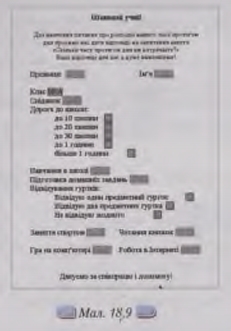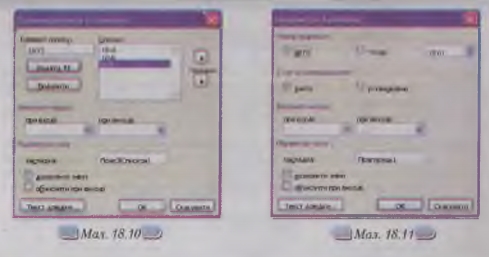|
Гіпермаркет Знань>>Інформатика >>Інформатика 10 клас>> Інформатика: Створення шаблону форми
Форма — документ, що містить призначені для заповнення порожні поля, у які користувачем вводитимуться дані. Форми використовуються в електронних документах і бланках у такий спосіб: під час натискання клавіші Tab текстовий курсор буде переміщуватися від одного елемента документа до іншого (при цьому текст та оформлення основного документа або бланка змінити не можна), дозволяючи вводити дані лише в поля форм. Правило створення форми просте: користувач готує текст документа, у потрібні місця вставляє відповідні поля й захищає основний текст документа від змін. Використовуються три види полів форми: текстове, до якого користувач може вводити текст з клавіатури, прапорець, який використовують для запитань, на які можна дати відповідь Так або Ні, і список, призначений для вибору одного із можливих значень. Для роботи із формою використовують панель інструментів Форми (мал. 18.8).
Заедания. На базі текстоного файла Анкета.doc, що зберігається в папці Текстовий процесор на CD-диску, створити шаблон форми для анкетування учнів Як я витрачаю свій час? (мал.18.9). 1. Відкрийте документ Анкета, doc, що зберігається в папці Текстовий процесор на CD-диску.
3. За допомогою затримки мишки з’ясуйте призначення кнопок на панелі інструментів Форми. 4. Установіть текстовий курсор після слова Прізвище. Додайте в документ текстове поле: на панелі інструментів Форми натисніть кнопку Текстове поле. 5. Аналогічно встановіть текстові поля після слів: Ім’я, Сніданок, Навчання в школі, Підготовка домашніх завдань, Заняття, спортом, Читання книжок, Гра на комп’ютері, Робота в Інтернеті. 6. Додайте список, що розкривається, з набором можливих відповідей. Для цього:
7. Додайте у форму прапорці:
8. Для забезпечення введення відомостей лише у відведені поля форми встановіть захист форми, для цього на панелі інструментів Форми натисніть кнопку Захист форми. 9. Збережіть документ як шаблон з іменем Анкета в папці Текстовий процесор вашої структури папок. При збереженні у діалоговому вікні Збереження документа у списку Тип документа оберіть елемент Шаблон документа та натисніть кнопку ОК.
1. Для чого створюються шаблони?
A. 1. Як внести зміни до будь-якого наявного шаблону? Чи можна створитипакет шаблонів, потрібних для учня в школі? Назвіть п’ять прикладів таких документів. Обговоріть у парах. Створіть спільний список. B. 2. Складіть перелік елементів, які зберігаються у шаблоні. Порівняйте створені вами переліки у парах. За потреби доповніть власні. 3. Чи буде шаблон, створений вами і збережений у стандартній папці Шаблони, відображатися у діалоговому вікні Шаблони, яке з’являється на екрані після вибору на панелі завдань посилання На моєму 4. Чому макроси можуть бути «небезпечними»? Поясніть та обговоріть у парах. C. 5. Чому макроси, створені для опрацювання в одному документі, не завжди будуть правильно працювати в іншому? Висловіть припущення. Наведіть приклади. Обговоріть у парах. 6. Як надрукувати документ, якщо обрано нестандартні розміри паперу? Наведіть приклади. Обговоріть у парах.
A. 1. На основі шаблону Опитувальник.сіоі, що зберігається на CD-диску в папці Текстовий процесор, створіть документ. Збережіть його в папці Текстовий процесор вашої структури папок. B. 2. У текстовому процесорі Word створіть документ на основі наявного стандартного шаблону Порядок денний для проведення зборів для виборів керівників учнівського самоуправління школи. 3. Створіть макрос для вставляння таблиці, яка містить 4 рядки, 6 стовпців та має стиль Класична таблиця 4. Вставте до нового документа таблицю за допомогою створеного макроса. 4. Створіть макрос для обрамлення таблиці з такими значеннями параметрів: тип межі — сітка, ширина межі — 2пт, колір межі — синій, заливка вмісту таблиці — сірий колір. Для створеного макроса призначте комбінацію клавіш. Застосуйте макрос для обрамлення таблиці, створеної у завданні 3. 5. Створіть презентацію для демонстрації процесу створення документа на основі шаблону, використовуючи екранні копії окремих кроків зазначеного процесу. C. 6. Створіть презентацію для демонстрації процесу створення та використання форм. 7. Створіть похвальну грамоту на основі шаблону Грамота, що зберігається на CD-диску в папці Текстовий процесор, за успішне опанування текстового процесора для конкретної людини. 8. Створіть шаблон візитки. На його основі підготуйте свою власну візитку. 9. Створіть шаблон фірмового бланка вашої школи.
1. Порівняйте шаблони для презентацій та текстових документів. Що спільного та відмінного в їх створенні? Намалюйте діаграму Венна у зошиті. 2. Порівняйте роботу двох майстрів для створення документа: все редовищі програми для створення презентацій та в середовищі текстового процесора. За результатами порівняння побудуйте діаграму 3. Д ослідіть, як можна створеному макросу призначити кнопку на панелі інструментів Форматування. 4. Дослідіть, як можна макрос, що зберігається в шаблоні певного документа, зробити глобальним, тобто доступним для будь-якого документа.
Проект «Обираємо майбутню професію» 1. Створіть шаблон для анотації презентації майбутньої професії. 2. Створіть форму для анкетування людини щодо якостей, які впливають на вибір майбутньої професії. З. Створіть шаблон для оформлення списку електронних публікацій. На основі шаблону складіть список публікацій, що містить не менше трьох елементів, про особливості обраної вами майбутньої професії.
Морзе Н. В. Інформатика: підруч. для 10 кл. загальноосвіт. навч. закл.: рівень стандарту/Н. В. Морзе, В.П. Вембер, О.Г. Кузьмінська. — К.: Школяр, 2010. — 304 с.: іл. Зміст уроку Якщо у вас є виправлення або пропозиції до даного уроку, напишіть нам. Якщо ви хочете побачити інші корективи і побажання до уроків, дивіться тут - Освітній форум. |
Авторські права | Privacy Policy |FAQ | Партнери | Контакти | Кейс-уроки
© Автор системы образования 7W и Гипермаркета Знаний - Владимир Спиваковский
При использовании материалов ресурса
ссылка на edufuture.biz обязательна (для интернет ресурсов -
гиперссылка).
edufuture.biz 2008-© Все права защищены.
Сайт edufuture.biz является порталом, в котором не предусмотрены темы политики, наркомании, алкоголизма, курения и других "взрослых" тем.
Ждем Ваши замечания и предложения на email: 
По вопросам рекламы и спонсорства пишите на email: